对接耳机和 Linkus 网页端 (v37.7.0.16之前的版本)
如果你使用指定系列的 Jabra 耳机,以及指定版本的 Linkus 网页端和谷歌浏览器,你可以配置 Jabra 耳机作为 Linkus 网页端的音频设备,从而通过 Jabra 耳机控制 Linkus 通话。
前提条件
对接 Linkus 网页端和 Jabra 耳机之前,确保满足以下要求:
| 项目 | 要求 |
|---|---|
| Linkus 网页端 |
|
| 浏览器 |
|
| Jabra 耳机 |
|
操作步骤
对接 Linkus 网页端和 Jabra 耳机前,你需要先安装 Jabra Chromehost 程序和 Jabra Browser Integration Extension 插件以确保能正常使用 Jabra 耳机,然后设置 Jabra 耳机为 Linkus 网页端的音频设备。
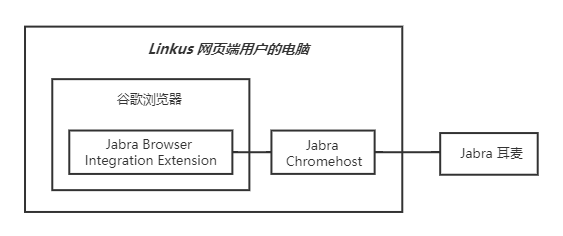
步骤一、在电脑上安装 Jabra Chromehost
Jabra Chromehost 用于实现与 Jabra 耳机的通信。
- 访问 Jabra Browser Integration。
- 滚动页面至 Native Chromehost downloads 栏。
- 在 Chrome host native download
列,根据你的操作系统选择对应的安装包。
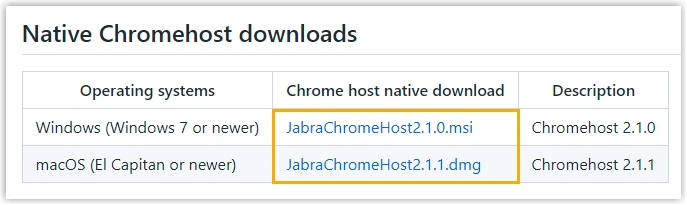
等待 Jabra Chromehost 下载完成。
- 安装 Jabra Chromehost。
- 双击下载的安装包。
- 选择同意服务协议,然后点击 Install。
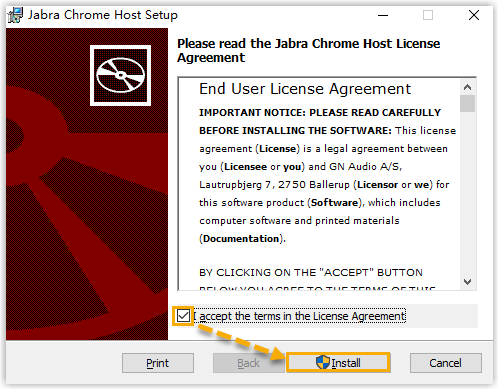
Jabra Chromehost 开始安装。
- Jabra Chromehost 安装完成后,点击 Finish
退出安装向导。
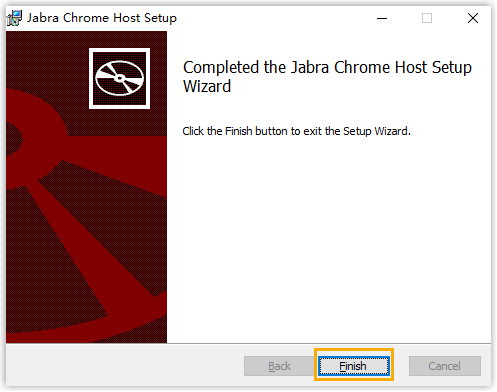
步骤二、在谷歌浏览器上安装 Jabra Browser Integration Extension 插件
Jabra Browser Integration Extension 是谷歌浏览器的一个插件,用于实现浏览器和 Jabra Chromehost 之间的通信。
参照下述说明,下载并安装 Jabra Browser Integration Extension 插件。
- 下载并解压安装包。
- 下载 Jabra Browser Integration Extension 安装包到本地。
- 右键点击安装包,解压该文件。
- 安装 Jabra Browser Integration Extension。
- 打开谷歌浏览器,访问 chrome://extensions/。
- 在网页右上角,启用 开发者模式。
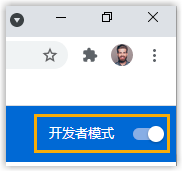
- 在网页左上角,点击 加载已解压的扩展程序。
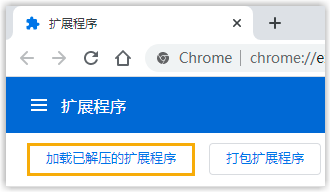
- 在弹出的窗口中,选择解压后的文件夹,点击 选择文件夹。
Jabra Browser Integration Extension 已安装。
步骤三、设置 Jabra 耳机为 Linkus 网页端的音频设备
- 确保 Linkus 网页端处于 网页客户端 模式,否则你无法配置 Jabra 耳机为音频设备。
- 登录 Linkus 网页端。
- 检查工具栏是否显示
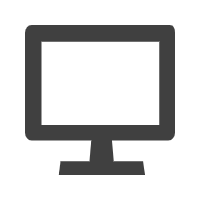 。
。
如果未显示
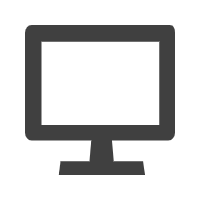 ,从下拉列表中选择
网页客户端。
,从下拉列表中选择
网页客户端。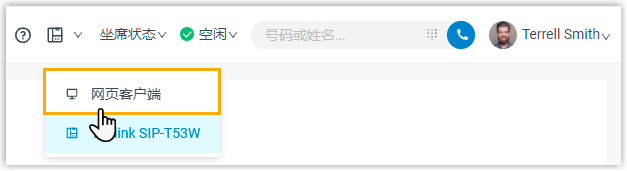
- 连接 Jabra 耳机和 Linkus 网页端。
- 连接 Jabra 耳机到电脑的 USB 接口。
- 在 Linkus 网页端,进入 。
- 在 耳机集成 下拉列表中,选择
Jabra。
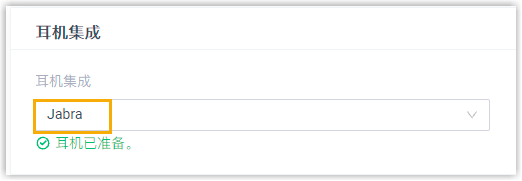
如果浏览器环境满足耳机对接要求,网页会提示 “耳机已准备”。
- 在 多媒体设备 栏,设置 Jabra 耳机为 Linkus 网页端默认的音频设备。
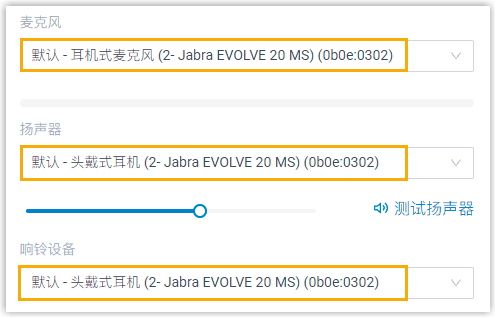
- 麦克风:选择 Jabra 耳机。
- 扬声器:选择 Jabra 耳机。提示: 你可以点击 测试扬声器 测试音量。
- 响铃设备:选择 Jabra 耳机或其他设备。
- 点击 保存。
执行结果
你可以通过 Jabra 耳机控制 Linkus 网页端的通话。支持的通话控制操作如下:- 接听/拒接来电
- 通话过程中接听/拒接新来电
- 挂断通话
- 保持/恢复通话
- 静音/取消静音本地麦克风
- 调节系统音量